विज्ञापन
विंडोज के साथ-साथ लिनक्स चलाना पिछले कुछ वर्षों में तेजी से उपयोगी साबित हुआ है। लेकिन दोहरी-बूटिंग को प्रबंधित करना मुश्किल हो सकता है जबकि वर्चुअल मशीन स्थापित करने में कुछ स्थिरता के मुद्दे आते हैं।
एक समाधान लिनक्स के लिए विंडोज सबसिस्टम का उपयोग करना है, लेकिन यह डेस्कटॉप वातावरण के बिना आता है। तो, क्यों न सिर्फ लिनक्स वितरण आप ही स्थापित करें?
लिनक्स के लिए विंडोज सबसिस्टम का उपयोग करते हुए विंडोज के भीतर लिनक्स डेस्कटॉप चलाने का तरीका बताया गया है।
लिनक्स के लिए विंडोज सबसिस्टम क्या है?
यदि आप अनजान थे, तो 2018 फॉल क्रिएटर्स अपडेट के साथ विंडोज 10 लिनक्स के लिए विंडोज सबसिस्टम के साथ भेज दिया गया। यह एक वैकल्पिक सुविधा है जिसे आसानी से स्थापित किया जा सकता है, जो विंडोज स्टोर में उपलब्ध लिनक्स ऑपरेटिंग सिस्टम की स्थापना का समर्थन करता है।
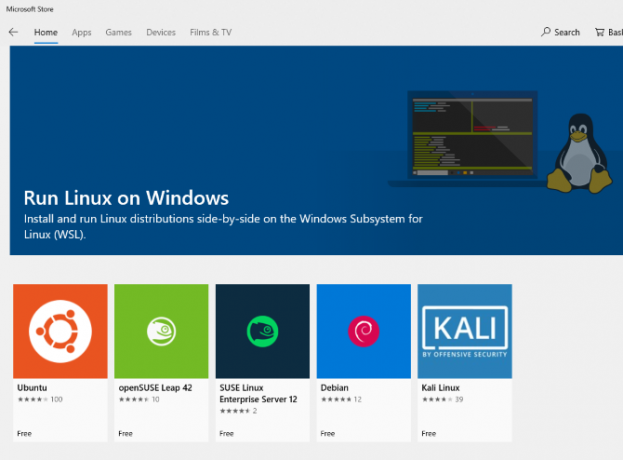
इसका मूल रूप से मतलब है कि आप विंडोज में लिनक्स टर्मिनल खोल सकते हैं और लिनक्स सॉफ्टवेयर स्थापित और चला सकते हैं।
कोई वर्चुअल मशीन की आवश्यकता नहीं है और कोई दोहरी बूटिंग नहीं है।
लिनक्स के लिए विंडोज सबसिस्टम के साथ समस्या यह है कि यह विशुद्ध रूप से एक कमांड लाइन अनुभव है। कोई डेस्कटॉप नहीं है। पावर उपयोगकर्ताओं के लिए, यह संभवतः एक समस्या नहीं होगी, लेकिन चूंकि लिनक्स में डेस्कटॉप वातावरण का एक विस्तृत चयन होता है, इसलिए यह थोड़ा निरीक्षण करता है।
सौभाग्य से, अब आप विंडोज में लिनक्स डेस्कटॉप स्थापित कर सकते हैं, जब तक कि आपने लिनक्स के लिए पहली बार विंडोज सबसिस्टम स्थापित किया हो।
सुनिश्चित करें कि विंडोज 10 संगत है
आगे बढ़ने से पहले, यहां महत्वपूर्ण बिट: आपको विंडोज का 64-बिट संस्करण चलाने की आवश्यकता है।
आप इसमें चेक कर सकते हैं सेटिंग्स> सिस्टम> के बारे में, जहां आप पाएंगे सिस्टम प्रकार प्रवेश। आगे बढ़ने के लिए, यह "64-बिट ऑपरेटिंग सिस्टम" पढ़ना चाहिए। यदि नहीं, और आप 64-बिट हार्डवेयर चला रहे हैं, तो आपको इसकी आवश्यकता होगी 32-बिट से 64-बिट तक विंडोज 10 को अपग्रेड करें.
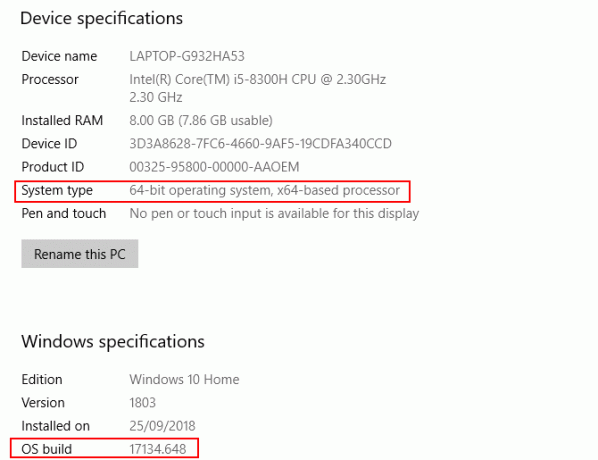
एक और शर्त यह है कि आपको दौड़ने की आवश्यकता है विंडोज 10 का निर्माण 14393 है या बाद में। आप इसे उसी स्क्रीन के बारे में देख सकते हैं, जिसके अंतर्गत सूचीबद्ध है विंडोज विनिर्देशों. के लिए देखो OS का निर्माणयदि यह 14393 से अधिक है, तो आप लिनक्स के लिए विंडोज सबसिस्टम का उपयोग कर सकते हैं। यदि नहीं, तो बस एक Windows अद्यतन चलाएँ।
एक बार विंडोज 10 के अनुकूल होने के बाद, हमारे गाइड का अनुसरण करने का समय आ गया है लिनक्स के लिए विंडोज सबसिस्टम स्थापित करना विंडोज 10 पर लिनक्स बैश शैल कैसे प्राप्त करेंएक अलग पीसी पर स्विच करने के लिए या वीएम चलाने के लिए लिनक्स का उपयोग करने की आवश्यकता नहीं है? इसके बजाय बश शेल टर्मिनल के साथ विंडोज 10 में लिनक्स चलाएं! अधिक पढ़ें .
उस सेट के साथ, यह एक डेस्कटॉप जोड़ने का समय है।
विंडोज में लिनक्स डेस्कटॉप स्थापित करें
यदि आपने लिनक्स के लिए विंडोज सबसिस्टम पहले ही सेट कर लिया है, तो क्लिक करें शुरू और दर्ज करें दे घुमा के. लिनक्स का उपयोग शुरू करने के लिए पहला विकल्प (बैश रन कमांड) पर क्लिक करें। निम्न चरण मान लेते हैं कि आपने उबंटू को अपने पसंदीदा लिनक्स ऑपरेटिंग सिस्टम के रूप में स्थापित किया है।
अपडेट चलाकर और Ubuntu को अपग्रेड करके प्रारंभ करें:
sudo उपयुक्त अद्यतन। sudo उपयुक्त उन्नयनजबकि यह अपग्रेड चल रहा है, डाउनलोड करने और इंस्टॉल करने के लिए सोर्सफोर्ज के प्रमुख हैं VcXsrv विंडोज एक्स सर्वर उपयोगिता. (विंडोज सहित अन्य एक्स सर्वर उपलब्ध हैं Xming तथा MobaXterm. इस गाइड के शेष भाग के लिए, हम VcXsrv का उपयोग करेंगे।)
एक एक्स सर्वर आपको लिनक्स एप्लिकेशन या डेस्कटॉप वातावरण के ग्राफिक यूजर इंटरफेस (जीयूआई) तक पहुंचने देता है। लिनक्स सिस्टम डेस्कटॉप को प्रदर्शित करने के लिए X पर निर्भर करता है, लेकिन इसका उपयोग नेटवर्क में भी किया जा सकता है।
सुनिश्चित करें कि आगे बढ़ने से पहले आपका X विंडो सर्वर स्थापित हो। अगला कदम अपने लिनक्स डेस्कटॉप को स्थापित करना है।
अनेक लिनक्स डेस्कटॉप वातावरण (LDE) उपलब्ध हैं। हम चीजों को सरल रखने और LXDE नामक एक हल्के वातावरण को स्थापित करने जा रहे हैं। स्थापित करने के लिए, इनपुट:
sudo apt install lxdeLXDE की स्थापना के बाद, इस कमांड को इनपुट करें
निर्यात प्रदर्शन =: 0। निर्यात LIBGL_ALWAYS_INDIRECT = 1यह लिनक्स को एक्स सर्वर के माध्यम से डेस्कटॉप को प्रदर्शित करने का निर्देश देता है। इसलिए, जब आप ऊपर डाउनलोड किए गए एक्स सर्वर प्रोग्राम को चलाते हैं, तो आपको लिनक्स डेस्कटॉप वातावरण दिखाई देगा।
हमने VcXsrv का इस्तेमाल किया है जो XLaunch टूल को पेश करता है। यह देखने के लिए क्लिक करें एक्स प्रदर्शन सेटिंग्स खिड़की और चयन करें एक बड़ी खिड़की या टाइटलबार के बिना एक बड़ी खिड़की. के लिए देखो प्रदर्शन संख्या जब आप वहां हों और उसे सेट कर दें 0.
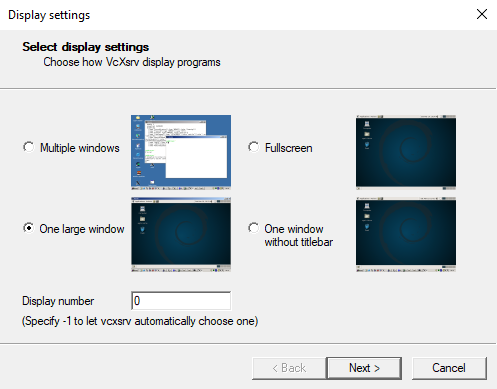
क्लिक करें आगे, फिर चयन करें कोई क्लाइंट शुरू न करें XLaunch सुनिश्चित करने के लिए केवल सर्वर शुरू करता है, जिससे आप बाद में लिनक्स डेस्कटॉप शुरू कर सकते हैं। क्लिक करें आगे फिर, फिर समाप्त करें। आप पहले क्लिक करना पसंद कर सकते हैं कॉन्फ़िगरेशन सहेजें इसे बचाने के लिए।
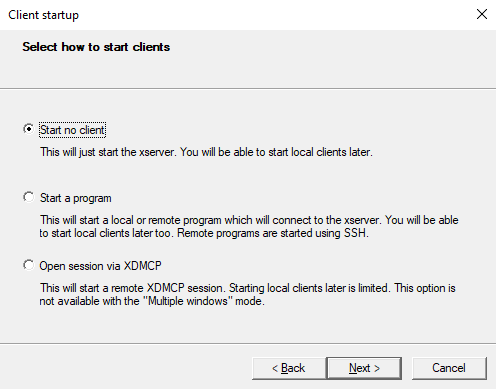
अपने लिनक्स डेस्कटॉप को लॉन्च करने के लिए तैयार हैं? कमांड लाइन में, अपना पसंदीदा LDE शुरू करने के लिए कमांड दर्ज करें। LXDE के लिए, उदाहरण के लिए, उपयोग करें:
startlxdeलिनक्स डेस्कटॉप वातावरण तब दिखाई देना चाहिए!
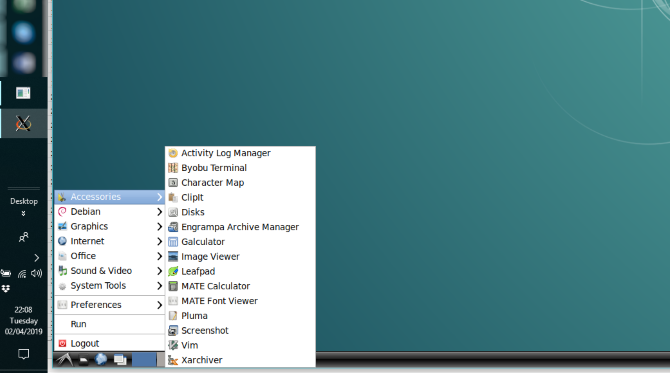
अब आप किसी भी प्रीइंस्टॉल्ड लिनक्स सॉफ़्टवेयर को चला सकते हैं और नए ऐप और यूटिलिटीज़ भी इंस्टॉल कर सकते हैं।
लिनक्स डेस्कटॉप नहीं चाहते हैं? बस एक ऐप इंस्टॉल करें
लिनक्स डेस्कटॉप स्थापित करने के अलावा, आप बस विंडोज 10 से लिनक्स डेस्कटॉप ऐप इंस्टॉल कर सकते हैं। यह उपयोगी है यदि आप एक पूर्ण डेस्कटॉप को ओवरकिल होने के लिए स्थापित करने पर विचार करते हैं।
उदाहरण के लिए, रिदमबॉक्स मीडिया प्लेयर को स्थापित करने और विंडोज पर लिनक्स में इसे चलाने के लिए, उपयोग करें:
sudo apt इंस्टॉल रिदमबॉक्ससुनिश्चित करें कि आपने निर्यात कमांड सेट किया है:
निर्यात प्रदर्शन =: 0फिर बस बैश प्रॉम्प्ट से ऐप चलाएं:
रिदमबॉक्समीडिया प्लेयर लॉन्च करेगा, लाइब्रेरी के लिए ब्राउज़ करने के लिए तैयार है।
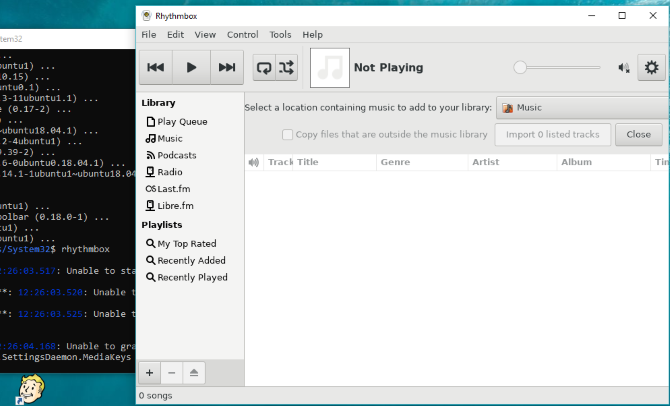
अब, इस मामले में, आपको स्पष्ट रूप से अपने कंप्यूटर पर लिनक्स वातावरण में कुछ मीडिया फ़ाइलों को जोड़ने की आवश्यकता होगी। आप ऐसा कर सकते हैं एक ब्राउज़र स्थापित करके और फ़ाइलों को डाउनलोड करके, या बस USB ड्राइव को मीडिया फ़ाइलों के साथ हुक करके।
यूएसबी ड्राइव को जोड़ने के बाद, इसे माउंट करने के लिए याद रखें (यह उदाहरण डी का उपयोग करता है: ड्राइव अक्षर के रूप में):
सुडो माउंट -t ड्रवफ़्स डी: / एमएनटी / डीजब आप कर लें, तो आपको हटाने से पहले ड्राइव को अनमाउंट करना होगा। यह ड्राइव पर डेटा की अखंडता सुनिश्चित करता है।
सूद umount / mnt / dजबकि लिनक्स ऐप्स के भीतर से आपके विंडोज फोल्डर को ब्राउज़ करना संभव है, कोई भी वास्तविक फाइल नहीं खोली जा सकती है। यह लिनक्स के लिए विंडोज सबसिस्टम की कमी है, जो कि विंडोज और लिनक्स वातावरण दोनों को नुकसान से बचाता है।
विंडोज में लिनक्स: अंतिम रूपांतरण!
लिनक्स के लिए विंडोज सबसिस्टम विंडोज पीसी पर लिनक्स सॉफ्टवेयर को चलाना सरल बनाता है। आभासी मशीनों या दोहरी बूटिंग के दर्द के बारे में चिंता करने की कोई आवश्यकता नहीं है।
लिनक्स डेस्कटॉप स्थापित होने के साथ, अभिसरण लगभग पूरा हो गया है। यह विंडोज डेस्कटॉप के आराम से लिनक्स के साथ पकड़ में आने का एक शानदार तरीका है।
और सीखना चाहते हैं? यहां बताया गया है लिनक्स के साथ कैसे शुरुआत करें. और आप यह भी देख सकते हैं कि क्यों लिनक्स कर्नेल को विंडोज शिपिंग ने सब कुछ बदल दिया क्यों विंडोज लिनक्स लिनक्स कर्नेल सब कुछ बदल देता हैविंडोज में लिनक्स चलाना चाहते हैं? लिनक्स के लिए विंडोज सबसिस्टम के लिए धन्यवाद यह और भी आसान है। यहाँ यह क्यों महत्वपूर्ण है। अधिक पढ़ें .
क्रिश्चियन Cawley सुरक्षा, लिनक्स, DIY, प्रोग्रामिंग, और टेक समझाया के लिए उप संपादक है। वह वास्तव में उपयोगी पॉडकास्ट का भी निर्माण करता है और डेस्कटॉप और सॉफ्टवेयर समर्थन में व्यापक अनुभव रखता है। लिनक्स प्रारूप पत्रिका में एक योगदानकर्ता, ईसाई रास्पबेरी पाई टिंकरर, लेगो प्रेमी और रेट्रो गेमिंग प्रशंसक है।
